Hỗ trợ tư vấn
Tư vấn - Giải đáp - Hỗ trợ đặt tài liệu
Mua gói Pro để tải file trên Download.vn và trải nghiệm website không quảng cáo
Tìm hiểu thêm »Thông thường, nếu muốn chơi một game mobile như Free Fire hay Free Fire Max trên PC thì người dùng chắc chắn sẽ cần đến một trình giả lập. Tuy nhiên trong bài viết sau đây, Download.vn sẽ hướng dẫn các bạn cách sử dụng phần mềm trình chiếu Mirroid để chơi game trên PC mà không cần đến bất cứ trình giả lập nào.

Về cơ bản, Mirroid là một ứng dụng nhằm trình chiếu các nội dung từ điện thoại smartphone Android lên màn hình của máy tính. Tuy nhiên, khác với các ứng dụng trình chiếu cơ bản khác; Mirroid cho phép người dùng tương tác trực tiếp với smartphone thông qua chuột và bàn phím của máy tính. Điều này có nghĩa những game thủ yêu thích chơi game trên PC có thể tận hưởng những tựa game Mobile mà không lo về việc điều khiển trên một màn hình nhỏ hẹp nữa.
Nói thêm một chút về Free Fire Max thì đây là phiên bản nâng cấp đồ họa của game Free Fire. Nó có gameplay y hệt, tuy nhiên đồ họa và hình ảnh lại xuất sắc hơn hẳn đàn em Free Fire. Khi game thủ sở hữu một chiếc điện thoại cấu hình cao, việc tận hưởng Free Fire max sẽ "đã" hơn rất nhiều so với Free Fire, đặc biệt là khi sử dụng phần mềm trình chiếu Mirroid để chơi trên màn hình PC.
Để bắt đầu trước hết các bạn cần tải và cài đặt ứng dụng Mirroid cho Android cũng như phần mềm Mirroid cho máy tính. Lưu ý là ứng dụng này hiện chỉ hỗ trợ trình chiếu cho HĐH Android chứ chưa hỗ trợ nền tảng iOS đâu nhé.
Tải Mirroid cho AndroidTải Mirroid cho PC
Sau khi cài đặt xong, các bạn mở ứng dụng Mirroid trên điện thoại Android sau đó nhấn chọn Hỗ trợ kết nối ở góc dưới màn hình.
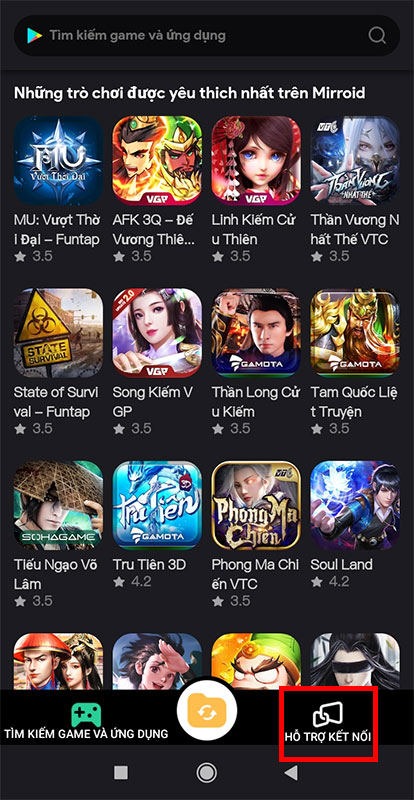
Tiếp tục chọn nút USB Connect.
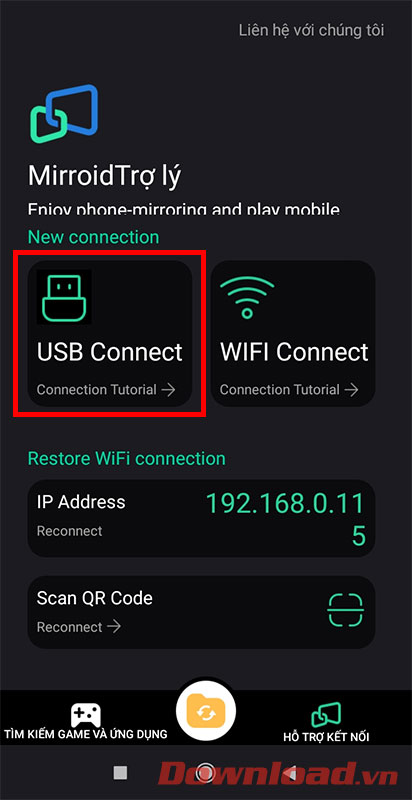
Sau khi điện thoại hiển thị màn hình như hình dưới các bạn hãy thoát ra ngoài và chọn mục Cài đặt ở màn hình chính.
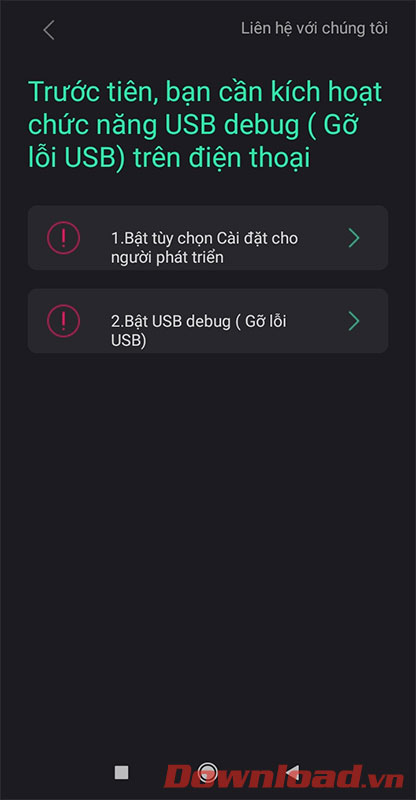
Trong màn hình Cài đặt nhấn chọn Giới thiệu điện thoại.
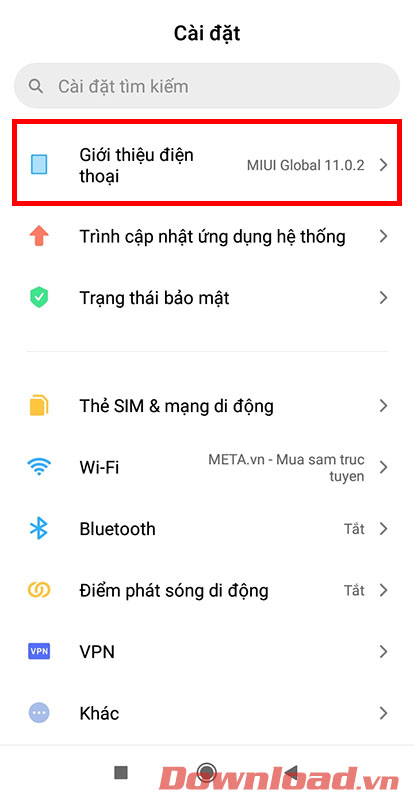
Tìm dòng Phiên bản điện thoại hoặc Phiên bản... và nhấn liên tục vào nó cho đến khi hiện ra dòng thông báo nhỏ phía dưới màn hình với nội dung "Bạn đã là nhà phát triển".
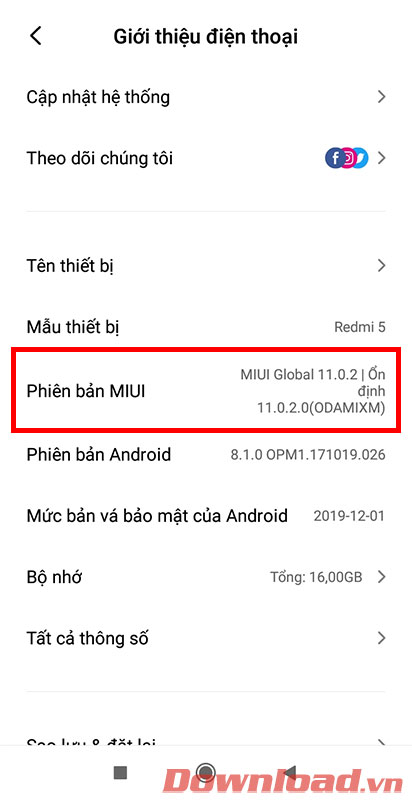
Quay trở lại menu Cài đặt và chọn mục Cài đặt bổ sung.
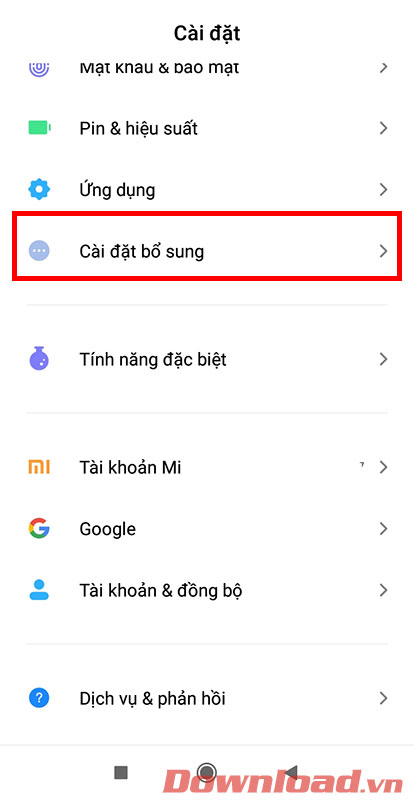
Chọn tiếp mục Tùy chọn nhà phát triển.
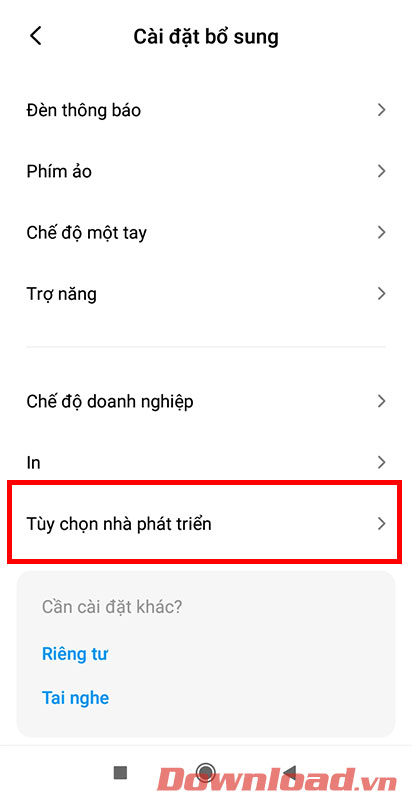
Cuối cùng hãy bật tùy chọn Gỡ lỗi USB lên. Bây giờ, hãy mở lại ứng dụng Mirroid trên điện thoại và PC là bạn đã có thể chơi Free Fire Max rồi đó.
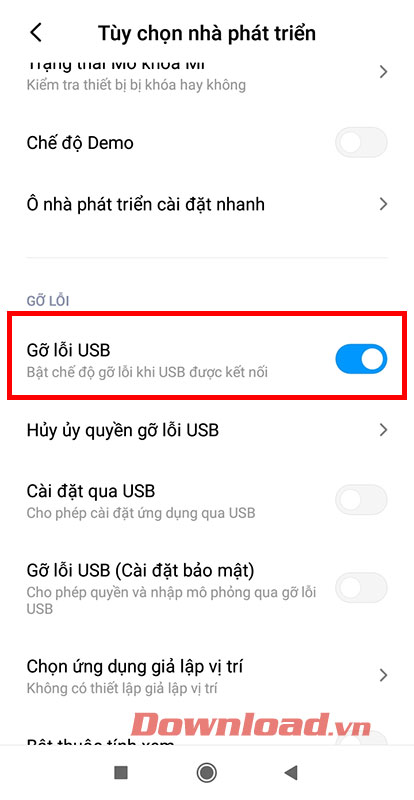
Chỉ với vài thao tác thiết lập cơ bản, bạn đã có thể trải nghiệm Free Fire max nói riêng và các tựa game mobile nói chung trên một màn hình lớn với đồ họa hiển thị sắc nét.
Chúc các bạn thực hiện thành công và hẹn gặp lại trong những bài viết tiếp theo!
Theo Nghị định 147/2024/ND-CP, bạn cần xác thực tài khoản trước khi sử dụng tính năng này. Chúng tôi sẽ gửi mã xác thực qua SMS hoặc Zalo tới số điện thoại mà bạn nhập dưới đây: